Paso 1: Añadir medios
El primer paso para crear tu página de participación en el concurso es añadir widgets multimedia . El Page Builder ofrece una gran variedad de widgets que puedes utilizar para mostrar tu trabajo, como galerías de imágenes, vídeos, archivos 3D y bloques de texto.
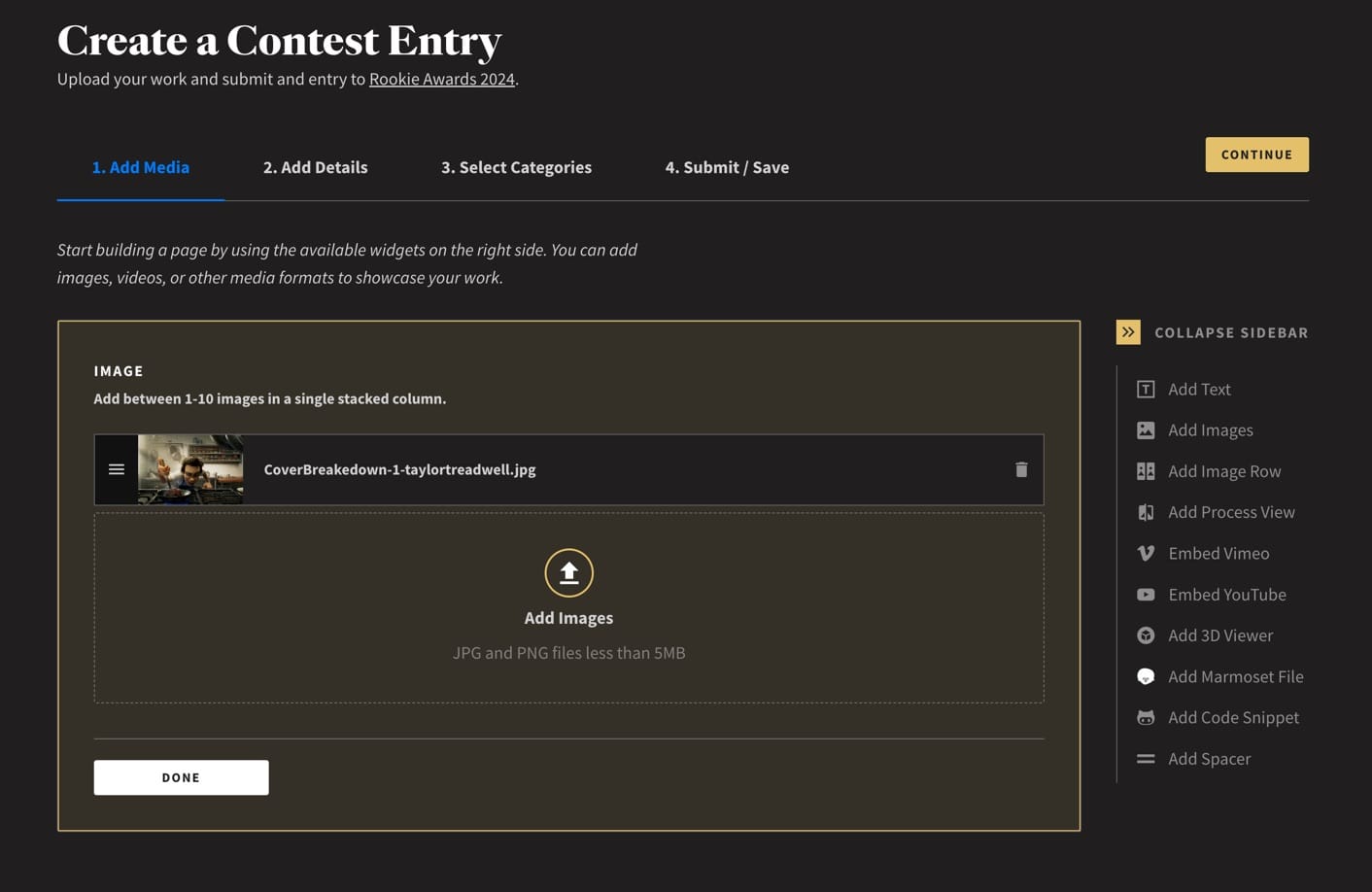
Añadir imágenes
En este ejemplo rápido, vamos a empezar subiendo una imagen sencilla. En la parte derecha del constructor de páginas, verás un menú de widgets disponibles.
- Haga clic en Añadir imágenes
- Esto cargará el widget de Imagen en el Área de Contenido de la página. Puede arrastrar una imagen al área del widget o hacer clic en el widget para abrir una ventana del explorador de archivos local.
- Una vez cargada(s) la(s) imagen(es), aparecerán como una lista dentro del widget. Si hay varias imágenes, puedes utilizar el icono de las "tres líneas" de la izquierda para arrastrarlas y reordenarlas. Puedes utilizar el icono "papelera" de la derecha, para borrar la imagen.
- Puedes añadir hasta 10 imágenes en cada widget. Se apilarán una encima de otra en la página.
- Cuando esté satisfecho, haga clic en Listo. La página se cargará y le mostrará la(s) imagen(es) en el área de contenido.
Controles de widgets
Una vez que hayas añadido un widget, puedes acceder rápidamente a los controles pasando el ratón por encima. En el siguiente ejemplo, puedes ver que los siguientes controles están disponibles para el widget de imagen:
- Hacer ancho completo: Esto ajustará el ancho de la imagen al ancho completo de la página. El ancho estándar es mucho menor.
- Editar: Le permite acceder a los archivos que ha cargado. A continuación, puede eliminar o reordenar los activos internos
- Reordenar: Permite reordenar todos los widgets de la página.
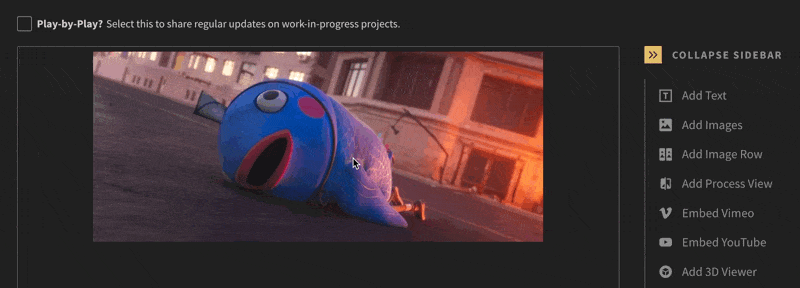
Organizar los medios de comunicación
Una vez cargados, organice los medios para crear un flujo lógico que cuente la historia de su entrada. Arrastre y suelte las imágenes y vídeos para reordenarlos según sea necesario. Aproveche esta oportunidad para asegurarse de que los elementos más impactantes se presentan en primer lugar.
Cuando esté satisfecho con el aspecto de su página, simplemente haga clic en el botón Continuar situado en la parte superior del Constructor de páginas para pasar al siguiente paso.